Conţinut
Windows 10 pornește destul de repede de unul singur. Dar, uneori, chiar și acest lucru poate fi de ajuns "încetinește". Nu e vorba doar de ceva în neregulă cu sistemul. Performanțele unui sistem de operare depind și de numărul și calitatea aplicațiilor instalate în "Windows". Oricum ar fi, utilizatorii vor beneficia de pe urma învățării modului de a accelera pornirea Windows 10. De fapt, este posibil să se îmbunătățească în paralel starea generală sistemul de operare și computerul ca întreg. Cu atât mai mult cu cât nu aveți nevoie de nimic special pentru a face acest lucru. Să aruncăm o privire la căi posibile.

Opțiuni de accelerare a bootului
Deci, cum să accelerați pornirea Windows 10? O pornire rapidă poate fi obținută doar prin efectuarea unei întrețineri complete a calculatorului. Dacă te bazezi doar pe un singur lucru, nu vei avea prea mult succes. Și pentru a accelera timpul de pornire, puteți face acest lucru:
- Configurarea Autorun. Împreună cu "Windows" anumite programe sunt de obicei pornite. Nu toate acestea sunt necesare pentru utilizator. Și dacă eliminați elementele care consumă cele mai multe resurse din autostart, puteți reduce timpul de pornire a sistemului de operare.
- Activarea opțiunii Fast Startup. В "zece" Este prezentă următoarea opțiune. Și este activată în mod implicit. Dar uneori se întâmplă ca funcția să fie dezactivată. În acest caz, va trebui să fie activat manual.
- Curățarea discurilor și îndepărtarea gunoiului. O partiție de sistem aglomerată poate avea, de asemenea, un impact negativ asupra vitezei de pornire a sistemului de operare. Prin urmare, ar trebui să eliminați în mod regulat gunoiul din sistemul de operare.
- Defragmentare. Fișierele foarte fragmentate de pe discuri pot, de asemenea, să încetinească pornirea sistemului. Iar dacă aveți partiții formatate NTFS, defragmentarea profilactică trebuie efectuată în mod regulat.
- Actualizarea driverelor. Versiuni mai vechi software pentru hardware-ul dvs. poate avea, de asemenea, un impact negativ asupra vitezei de pornire. Acestea trebuie să fie actualizate. Trebuie doar să o faceți cu atenție și să urmați instrucțiunile.
- Dezactivarea serviciilor. Serviciile nefolosite de obicei doar se blochează în memoria RAM și împiedică sistemul să pornească în mod normal. Cele care nu sunt necesare deloc pe acest computer, este mai bine să le dezactivați.
Setul de măsuri descrise mai sus va reduce timpul de pornire "Windows 10" la minimul necesar. Trebuie doar să o faceți cu atenție și să urmați instrucțiunile. Și mai întâi vom lucra la folderul de autorun din Windows 10.

Configurarea încărcării automate
Acesta este primul, ceea ce trebuie să cum se face pentru a configura o pornire rapidă a Windows 10. Numărul de programe instalate în Startup afectează viteza de pornire a sistemului de operare. Prin urmare, se recomandă cu insistență reducerea la minimum a numărului de cereri. Și acest lucru este foarte ușor de făcut. Trebuie doar să urmați pașii descriși mai jos:
- Faceți clic dreapta pe pictograma de meniu "Startup" și în meniul contextual care apare, faceți clic pe "Manager de activități".
- Imediat se deschide fereastra Task Manager de mai sus. Acum ar trebui să accesați fila "Încărcare automată".
- Apoi găsiți numele aplicației, faceți clic dreapta pe ea și selectați din meniul care apare "Dezactivați".
- Repetați procedura pentru un alt program.
După ce ați deconectat toate programele necesare de la Autostart, reporniți mașina și verificați viteza de pornire "Windows". Ar trebui să crească de câteva ori. Dacă acest lucru nu se întâmplă, atunci trebuie să trecem la pasul următor. Ar trebui să activați opțiunea de pornire rapidă dacă curățați Pornirea Windows 10 nu a ajutat. Nici nu este greu de făcut.

Activați opțiunea QuickStart
Este demn de remarcat faptul că această caracteristică a apărut pentru prima dată în "Windows 8.1". В "șeptari" nu este prezent. Dar abia în cea de-a zecea versiune această opțiune începe să funcționeze corect. Dacă vă gândiți cum să accelerați timpul de pornire a Windows 10, atunci merită o încercare activați această funcție. Nimic complicat în legătură cu asta. Iată o instrucțiune care vă va ajuta să vă configurați fără probleme:
- Deschideți meniul "Start", Selectați directorul "Utilități - Windows" și apoi faceți clic pe "Panoul de control".
- În continuare, faceți clic pe "Porniți " și apoi selectați "Activitatea butonului de alimentare".
- Faceți clic pe "Modificarea setărilor care nu sunt disponibile în acest moment".
- bifați caseta "Activați pornirea rapidă (recomandat)" și faceți clic pe "Salvați modificările".
Acum puteți reporni computerul și puteți vedea cât de mult a scăzut timpul de pornire. Pornirea accelerată a Windows 10 ar trebui să se facă într-o duzină de secunde. Cu condiția ca computerul dvs. să aibă un hard disk tradițional, nu un SSD. Dacă pornirea nu este încă suficient de rapidă, trebuie să treceți la următorul punct.

Curățarea discului
Windows 10 poate fi pornit în siguranță (și rapid) numai dacă partiția de sistem nu este aglomerată cu diverse fișiere inutile. Resturi pe unitatea primară mare Încetinește sistemul de operare și îi afectează viteza de pornire. Prin urmare, ar trebui să curățați unitățile. Acest lucru poate fi realizat cu ajutorul instrumentului încorporat în "Windows 10". Iată instrucțiunile:
- Faceți clic pe meniu "Start", selectați directorul "Instrumente de administrare" și faceți clic pe "Curățați unitatea".
- Apoi selectați unitatea necesară (cea de sistem) și apăsați "OK".
- Va apărea o fereastră cu opțiuni de selecție pentru a șterge. Bifați toate căsuțele și faceți clic pe "OK".
Curățenia va începe imediat. Odată ce procesul este finalizat, sistemul va da o notificare. Sunteți acum gata să încercați să reporniți computerul. Dacă a existat într-adevăr o mulțime de gunoi pe unitate, după curățare PC-ul va rula în general mai repede. De asemenea, Windows 10 va porni automat mai repede. Dar pentru rezultate optime, mai este ceva ce merită făcut.

Defragmentarea discului
Având fișiere fragmentate pe unitate afectează, de asemenea, viteza generală a computerului. Așadar, din când în când ar trebui să defragmentați. Există un instrument special în sistemul de operare în acest scop. Și nu trebuie să instalați niciun software diferit de la terți. Și asta este ceea ce trebuie să faceți:
- Meniu de lansare "Start", mutați în dosar "Instrumente de administrare" și faceți clic pe elementul "Optimizarea discului".
- Apoi selectați partiția dorită din listă și faceți clic pe "Analizați".
- După ce analiza este finalizată, faceți clic pe "Optimizați" și așteptați ca procesul să se încheie.
Este de remarcat faptul că defragmentarea și optimizarea discurilor poate consuma foarte mult timp, indiferent cât de puternic este PC-ul dvs. Dar, odată ce procesul este finalizat, veți putea vedea cât de rapid a devenit întregul sistem. Acesta este un alt răspuns la întrebarea cum să accelerați pornirea Windows 10 prin intermediul sistemului de operare. Dar iată câteva sfaturi suplimentare.

Actualizarea driverelor
Software-ul hardware învechit nu va contribui la creșterea vitezei. Nu poate decât să o reducă. Deci, asigurați-vă că driverele hardware sunt actualizate. Actualizarea acestora se poate face și cu sistemul de operare însuși. Nici măcar nu este nevoie să le descărcați de pe site-ul producătorului hardware. Trebuie să faceți următoarele:
- Faceți clic dreapta pe pictograma de meniu "Start" și în meniul contextual selectați "Manager de dispozitive".
- În lista de hardware selectați dispozitivul dorit, faceți clic dreapta pe acesta și faceți clic pe elementul "Actualizarea driverului".
- Selectați următoarele în fereastra care apare "Căutare automată a actualizărilor de drivere".
- Repetați procedura pentru alte dispozitive.
Folosind această metodă, computerul caută noi versiuni de drivere pe serverul oficial Microsoft și le instalează automat dacă sunt găsite. După ce ați actualizat toate driverele, va trebui să reporniți computerul dvs. sau laptop. Veți ști dacă computerul dumneavoastră este mai rapid după ce l-ați repornit.

Dezactivarea serviciilor
Unele servicii sunt complet inutile pentru computerul dvs. Cu toate acestea, ele rămân în memorie și împovărează sistemul. De aceea ar trebui să le dezactivați. Acest lucru este ușor de făcut. Dar trebuie să știți exact pe care dintre ele le puteți dezactiva. Este sigur să dezactivați serviciul de căutare, managerul de imprimare, firewall-ul (dacă există software alternativ), servicii de introducere a datelor pe ecranul tactil și alte lucruri de acest gen. Se procedează astfel:
- Lansare "Panoul de control" în scriptul acum familiar, selectați elementul "Administrarea" și apoi - "Servicii".
- Din lista de servicii, găsiți un serviciu (de exemplu, Windows Search) și faceți dublu clic pe el.
- Acum, în fereastră, faceți clic pe "Stop", selectați tipul de pornire în linie "Dezactivați", Faceți clic pe "Aplicați" и "OK".
- Repetați pentru celelalte servicii.
Acest lucru poate ajuta în unele cazuri. Dar serviciile trebuie dezactivate cu atenție. În caz contrar, consecințele pot fi imprevizibile. Și nu toate serviciile pot fi dezactivate.
Recomandări generale
Dacă doriți să accelerați pornirea "10", este mai bine să dezactivați parola la pornirea Windows 10. La urma urmei, este nevoie de ceva timp pentru a o introduce (în funcție de complexitatea parolei). Este, de asemenea, o idee bună să adăugați memorie RAM la computer. Cu cât este mai mult, cu atât se va încărca mai repede sistem de operare. Dar toate acestea sunt considerații generale.
Concluzie
Așadar, am încercat să răspundem la întrebarea cum să accelerăm pornirea Windows 10. Pentru a face acest lucru Există multe căi. Dar cel mai bun rezultat se obține folosind toate opțiunile de mai sus.
 F8 la pornirea windows 7. Windows 7 boot în modul sigur
F8 la pornirea windows 7. Windows 7 boot în modul sigur Reglarea performanței windows 10: instrucțiuni pas cu pas și sfaturi de specialitate
Reglarea performanței windows 10: instrucțiuni pas cu pas și sfaturi de specialitate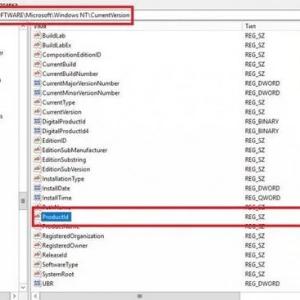 Cum să vă aflați cheia de produs windows 7: instrucțiuni pas cu pas. Licențiat windows 7
Cum să vă aflați cheia de produs windows 7: instrucțiuni pas cu pas. Licențiat windows 7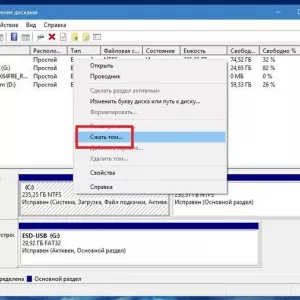 Instalarea windows 10 de pe hard disk: instrucțiuni pas cu pas, sfaturi și trucuri
Instalarea windows 10 de pe hard disk: instrucțiuni pas cu pas, sfaturi și trucuri Cum să deșurubați un șurub cu margini rupte: modalități dovedite, instrucțiuni pas cu pas
Cum să deșurubați un șurub cu margini rupte: modalități dovedite, instrucțiuni pas cu pas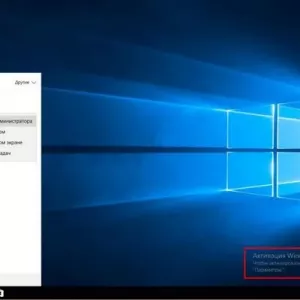 Cum să activați windows 10 prin telefon: instrucțiuni, procedură. Cheie de activare windows 10
Cum să activați windows 10 prin telefon: instrucțiuni, procedură. Cheie de activare windows 10 Cum să deblocați un card belarusbank: modalități cu instrucțiuni
Cum să deblocați un card belarusbank: modalități cu instrucțiuni Marcarea pe multimetru. Cum se utilizează multimetrul - instrucțiuni detaliate pentru începători
Marcarea pe multimetru. Cum se utilizează multimetrul - instrucțiuni detaliate pentru începători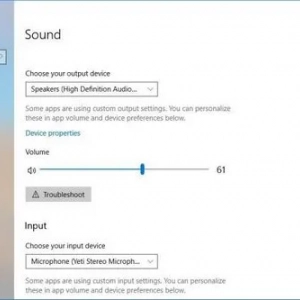 Cum se deschide realtec pe windows 10 dacă nu este în panoul cu ceasuri?
Cum se deschide realtec pe windows 10 dacă nu este în panoul cu ceasuri?